نحوه تغییر آدرس IP یک کامپیوتر
در دوره اینترنت ، آدرس IP شناسه منحصر به فرد یک دستگاه در شبکه است. بعضی اوقات کاربران به دلیل حفاظت از حریم خصوصی ، آزمایش شبکه یا محدودیت های دسترسی ، باید آدرس IP رایانه خود را تغییر دهند. در این مقاله به تفصیل روشهای مختلف تغییر آدرس های IP و ضمیمه مباحث داغ اخیر برای مرجع ارائه شده است.
1. چرا آدرس IP را تغییر دهید؟
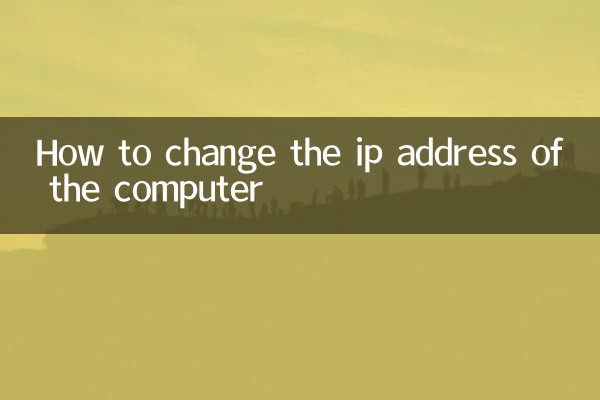
دلایل متداول تغییر آدرس های IP شامل موارد زیر است:
1. از حریم خصوصی محافظت کنید و از ردیابی خودداری کنید
2. مشکل مسدود شدن IP را حل کنید
3. به محتوای محدود به منطقه دسترسی پیدا کنید
4. انجام آزمایش شبکه یا اشکال زدایی
2. مرجع موضوعات داغ اخیر (10 روز گذشته)
| رتبه بندی | مباحث داغ | شاخص گرما |
|---|---|---|
| 1 | پیشرفت های جدید در فناوری هوش مصنوعی | 9.8 |
| 2 | حوادث جهانی امنیت سایبری | 9.5 |
| 3 | روندهای جدید در توسعه متاور | 9.2 |
| 4 | مقررات مربوط به حمایت از حریم خصوصی داده ها | 8.9 |
| 5 | راه حل های دفتر از راه دور | 8.7 |
3 روشهای متداول برای تغییر آدرس IP
روش 1: روتر را مجدداً راه اندازی کنید
برای کاربران IP Dynamic ، ساده ترین راه:
1. قدرت روتر را خاموش کنید
2. 5-10 دقیقه صبر کنید
3. برق را دوباره وصل کنید
4. آدرس IP تازه اختصاص داده شده را بررسی کنید
روش 2: از یک سرویس VPN استفاده کنید
VPN در حال حاضر رایج ترین روش برای تغییر IP است:
| نوع VPN | ویژگی | خدمات توصیه شده |
|---|---|---|
| VPN پرداخت شده | سرعت سریع و بسیاری از سرورها | nordvpn ، expressvpn |
| VPN رایگان | ترافیک محدود ، سرعت آهسته | protonvpn ، windscrib |
روش 3: از سرور پروکسی استفاده کنید
سرور پروکسی همچنین می تواند جایگزینی IP را پیاده سازی کند:
1. گزینه شبکه را در تنظیمات مرورگر پیدا کنید
2. به صورت دستی سرور پروکسی را پیکربندی کنید
3. IP و پورت پروکسی را وارد کنید
4. تنظیمات را ذخیره کنید
روش 4: انتشار/به روزرسانی IP از طریق فرمان سریع
کاربران ویندوز می توانند:
1. CMD را به عنوان مدیر اجرا کنید
2. ipconfig /انتشار را وارد کنید
3. ipconfig را وارد کنید /تجدید کنید
4. آدرس IP جدید را بررسی کنید
4. مراحل عملیاتی خاص برای سیستم عامل های مختلف
سیستم ویندوز:
1. کنترل پنل> شبکه و اینترنت> اتصالات شبکه را باز کنید
2. بر روی اتصال شبکه فعلی> خصوصیات راست کلیک کنید
3. پروتکل اینترنت نسخه 4 (TCP/IPV4) را انتخاب کنید
4. روی ویژگی ها کلیک کنید> از آدرس IP زیر استفاده کنید
5. به صورت دستی آدرس IP جدید را وارد کنید
سیستم MACOS:
1. ترجیحات سیستم باز> شبکه
2. اتصال شبکه فعلی> پیشرفته را انتخاب کنید
3. به برگه TCP/IP بروید
4. "تنظیم آدرس را به صورت دستی با استفاده از DHCP" انتخاب کنید
5. اطلاعات IP جدید را وارد کنید
5. چیزهایی که باید توجه داشته باشید
1. تغییر IP ممکن است شرایط خدمات برخی از وب سایت ها را نقض کند
2. اغلب در حال تغییر IP ممکن است به عنوان فعالیت مشکوک توسط ISP شما پرچم گذاری شود
3. پروکسی های عمومی ممکن است ناامن باشند ، توصیه می شود از خدمات قابل اعتماد استفاده کنید
4. برخی از محیط های شبکه ممکن است تغییرات IP را محدود کنند.
6 خلاصه
روش های زیادی برای تغییر آدرس IP شما وجود دارد ، از یک راه اندازی مجدد روتر ساده گرفته تا استفاده از سرویس VPN/Proxy. کدام روش را انتخاب می کنید به نیازهای خاص و سطح مهارت شما بستگی دارد. مهم نیست که از کدام روش استفاده می کنید ، از امنیت سایبری و قانونی بودن آگاه باشید.
مباحث داغ اخیر نشان می دهد که امنیت شبکه و حفاظت از حریم خصوصی توجه بیشتری را به خود جلب می کنند ، همچنین توضیح می دهد که چرا مدیریت آدرس IP برای بسیاری از کاربران مورد توجه قرار گرفته است. امیدوارم این مقاله بتواند به شما در مدیریت هویت آنلاین خود با خیال راحت و مؤثر کمک کند.
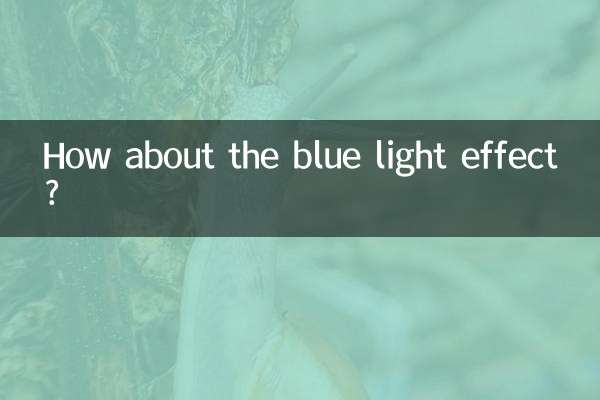
جزئیات را بررسی کنید
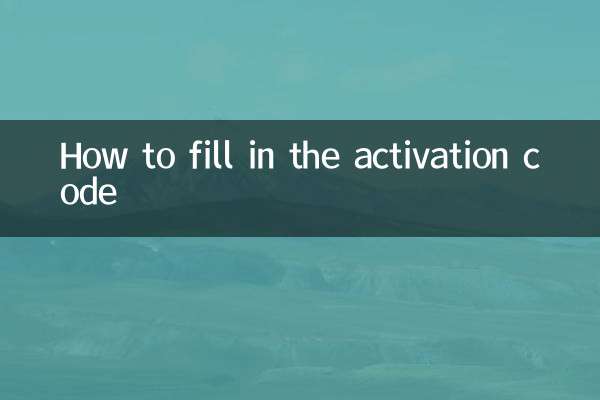
جزئیات را بررسی کنید